Wie man die "Voll abgespielt" Funktion nutzt
Mit der Funktion "Voll abgespielt" behalten Sie den Überblick über die Dateien, die Sie vollständig abgespielt haben; für ein Video bedeutet es, dass Sie mindestens 92 % gesehen haben, und für Audio haben Sie mindestens 92 % gehört.
Setup
Diese Funktion ist standardmäßig aktiviert. Wenn Sie also nichts geändert haben, können Sie sie verwenden. Wenn die Funktion nicht funktioniert, überprüfen Sie bitte, dass diese Schritte nicht rückgängig gemacht wurden:
- Wählen Sie auf der Registerkarte Navigationseinstellungen Ihre ** "Voll abgespielt" Aktion** aus. Vergewissern Sie sich insbesondere, dass Sie nichtkeine Aktion ausgewählt haben. Dies ist standardmäßig Medien markieren, das ein Symbol auf dem Vorschaubild anzeigt, um darzustellen, dass es gesehen wurde.
- Auf der Registerkarte Geteilte Inhalte suchen Sie den Ordner, den Sie überwachen wollen, und aktivieren Sie das Wiedergabe-Status der Dateien überwachen Kontrollkästchen in dieser Zeile.
- Wenn Sie möchten, dass der Spielstatus für verschiedene Renderer separat verfolgt wird, können Sie Renderer mit verschiedenen Benutzerkonten verknüpfen. Jeder Account speichert seinen eigenen Spielstatus.
Dateien als "Voll abgespielt" markieren
Nachdem Sie die Setup-Schritte abgeschlossen haben, müssen Sie lediglich 92% oder mehr einer Datei abspielen.
TV-Serie, Videos oder Verzeichnisse manuell als vollständig wiedergegeben markieren
Sie können Fernsehserien und Videos direkt über den Webplayer als vollständig abgespielt markieren:
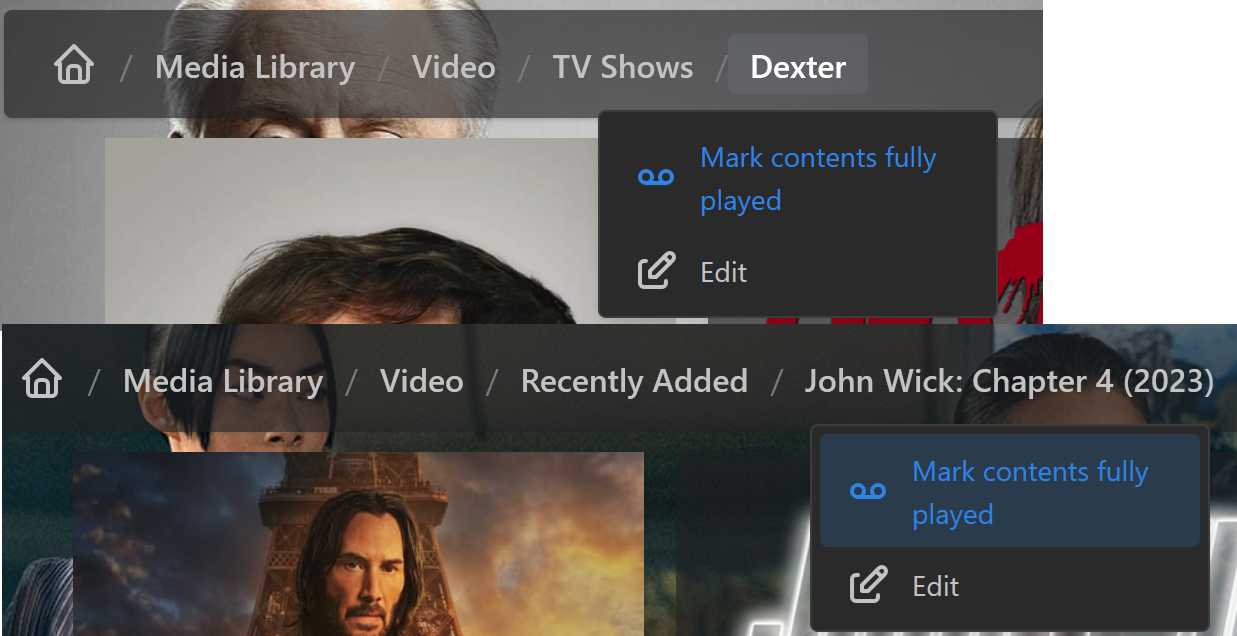
Um alle Dateien in einem freigegebenen Verzeichnis als vollständig abgespielt im alten Einstellungen-Interface zu markieren, im Shared Content Tab rechtsklick auf das Verzeichnis, das man als vollständig wiedergegeben markieren möchte und dann auf Markiere alle abgespielten Inhalte klicken
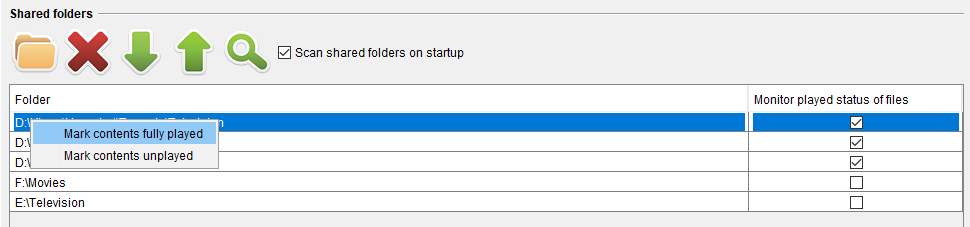
Status "Voll abgespielt" entfernen / als nicht abgespielt markieren
Um eine Datei als nicht abgespielt zu markieren, können Sie eine der folgenden Optionen wählen:
- Benennen Sie die Datei in irgendeiner Weise um. Danach können Sie ihn wieder auf seinen ursprünglichen Namen setzen weil UMS den Eintrag aus dem Cache gelöscht hat, wenn Sie den Namen geändert haben.
- Verschieben Sie die Datei in ein anderes Verzeichnis. Danach können Sie ihn wieder in sein ursprüngliches Verzeichnis setzen weil UMS den Eintrag aus dem Cache gelöscht hat, wenn Sie die Datei verschoben haben.
- Um ein ganzes freigegebenes Verzeichnis als ungespielt ui markieren klicken Sie mit der rechten Maustaste im Register Geteilte Inhalte auf das Verzeichnis, das Sie als ungespielt markieren wollen, und klicken Sie dann auf Inhalte auf ungespiel setzen.